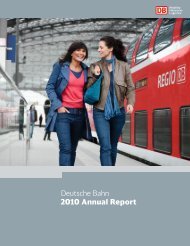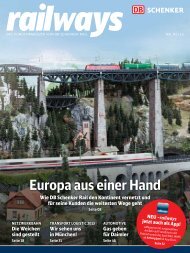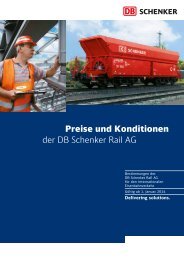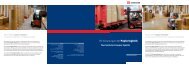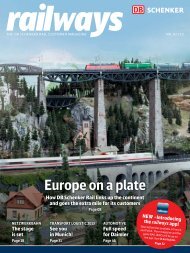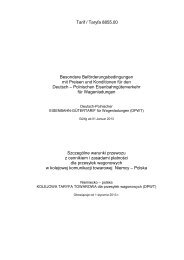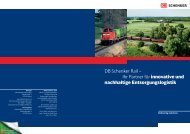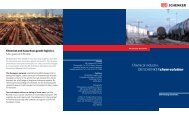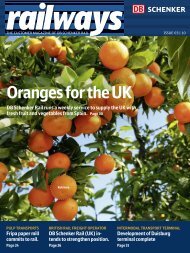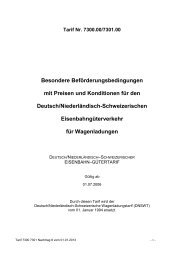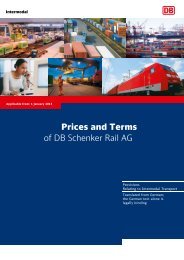PDF herunterladen - DB Schenker Rail
PDF herunterladen - DB Schenker Rail
PDF herunterladen - DB Schenker Rail
Erfolgreiche ePaper selbst erstellen
Machen Sie aus Ihren PDF Publikationen ein blätterbares Flipbook mit unserer einzigartigen Google optimierten e-Paper Software.
2 Systembeschreibung<br />
In diesem Kapitel werden alle Masken, Eingabefelder und Arbeitsabläufe detailliert beschrieben.<br />
2.1 Erfassung von Aufträgen<br />
Aufträge können auf zwei unterschiedliche Arten erfasst werden, entweder als Vorauftrag (als<br />
Schnellerfassung oder Vorauftragsvollerfassung) oder als Komplettauftrag jeweils mit oder ohne<br />
Vorlage.<br />
Beachten Sie: Sie können einen Auftrag auch als Entwurf speichern und zu einem späteren Zeitpunkt<br />
weitererfassen. Gerade bei der Komplettbeauftragung, bei der Sie viele Eingaben tätigen<br />
müssen, kann dies sinnvoll sein.<br />
2.1.1 Nutzung von Vorlagen<br />
Die Anwendung unterstützt Sie als Anwender durch eine Vorlagenfunktion.<br />
Eine Vorlage enthält Basisdaten eines Auftrags. Vorlagen erleichtern Ihnen die Erfassung von<br />
wiederkehrenden Aufträgen. Weitere Vorteile der Nutzung von Vorlagen sind eine hohe Datenqualität<br />
und die Vermeidung von Eingabefehlern.<br />
Über den linken Navigationsbereich „Ihre Vorlagen“ oder über die Schaltfläche „Neuen Auftrag<br />
erfassen“ im Fenster „Ihre Aufträge“ gelangen Sie zu Ihren aktuell bestehenden Auftragscodes<br />
(Auftragsvorlagen). Jede hinterlegte Relation mit entsprechendem Kunden bekommt einen Auftragscode.<br />
Hierdurch wird eine schnelle Bearbeitung ermöglicht, da Sie bei Neubeauftragungen<br />
auf die Auftragscodes zurückgreifen können und lediglich die zu transportierende Menge verändern.<br />
Jeder neu erzeugte Auftrag erhält zur Unterscheidung eine Auftragsnummer.<br />
Um eine schnellere Auffindbarkeit von konkreten Vorlagen zu gewährleisten, bieten wir Ihnen in<br />
diesem Bereich eine Filtermöglichkeit an.<br />
Abbildung 9: Dialog: „Ihre Vorlagen“<br />
Zu jeder Vorlage stehen Ihnen folgende Aktions-Buttons zur Verfügung:<br />
❚ Individuelle Umbenennung des Auftragscodes<br />
❚ Anzeige der Frachtbriefansicht (siehe Kapitel 2.5)<br />
❚ Löschen des Auftragscodes<br />
<strong>Rail</strong>ServiceOnline - Transportauftrag - Kundenhandbuch 9